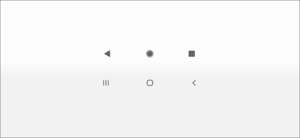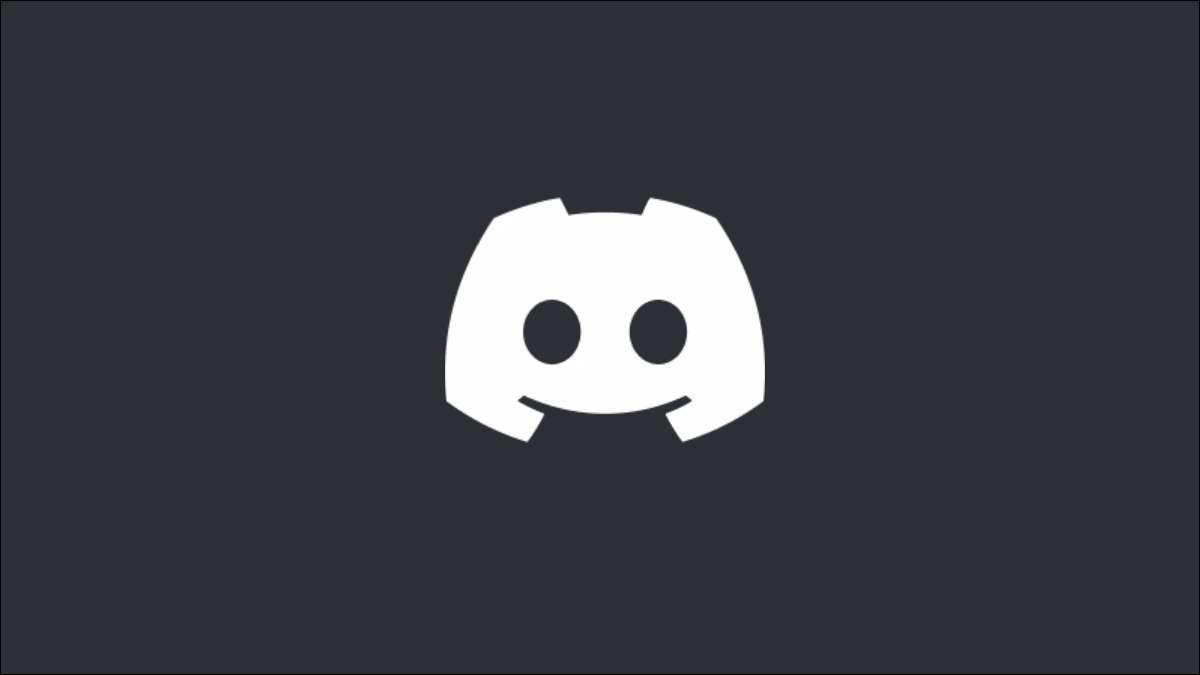
Als u een normale Discord-gebruiker bent, wilt u mogelijk uw profiel personaliseren door een aangepaste profielfoto toe te voegen. Deze afbeelding vertegenwoordigt u op Discord, verschijnt naast berichten die u op het platform verzendt. Hier is hoe je het moet veranderen.
Regels voor Discord Avatars
Jouw Meningsverschil PROFIEL Afbeelding (of Discord Avatar) is volledig klantgericht, maar er zijn enkele regels die u eerst moet overwegen voordat u het verandert.
Er zijn geen grootte beperkingen aan de afbeelding die u uploadt, maar de afbeelding die Discord zal laten zien, omdat uw Avatar is afgetopt bij 128 × 128 pixels. Als u een grotere afbeelding uploadt, moet u bijsnijden of de grootte gebruiken met de ingebouwde beeldeditor van Discord om het te laten passen.
Elk beeld moet worden opgeslagen als een PNG, JPEG of GIF-bestand . Als dat niet het geval is, kun je het beeld niet uploaden en het gebruiken.
VERWANT: Wat is het verschil tussen JPG, PNG en GIF?
Als u een afbeelding gebruikt die breekt Discord's Servicevoorwaarden , of dat is niet acceptabel op de server die u gebruikt , Misschien vindt u uzelf van de server of volledig verbannen. als jij Voer je eigen Discord-server uit , u moet er nog steeds voor zorgen dat de afbeelding die u gebruikt niet inbreuk is op de Discord-Servicevoorwaarden om een platformverbod te voorkomen.
Gebruik hiervoor uw beste oordeel - als het lijkt alsof het een overtreding zal veroorzaken, gebruik dan een andere afbeelding.
Hoe u uw profielfoto op het bureaublad kunt wijzigen
Als u de Discord Desktop-app Voor Windows, Mac of Linux, of als u de Discord in uw webbrowser liever gebruikt, kunt u de foto van uw Discord-profielfoto wijzigen door deze stappen te volgen.
Om te beginnen, open de Discord Desktop-app of bezoek de Discord Web-app in uw browser. Selecteer in uw gebruikersruimte in de linkerbenedenhoek het pictogram Instellingen.

Selecteer het optie "Gebruikersprofiel" in het menu aan de linkerkant. Selecteer vanaf daar de knop "Avatar wijzigen" om uw Discord Avatar-afbeelding te wijzigen.
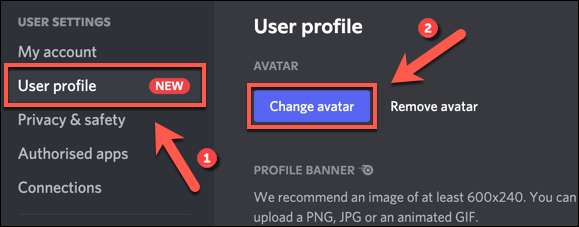
Gebruik het menu Bestandselectie van uw besturingssysteem, zoek uw afbeelding om te uploaden. Als u het niet kunt vinden, hebt u het mogelijk niet opgeslagen in PNG, JPG of GIF-formaat.
Zodra de afbeelding is geüpload, moet u het formaat van de afbeelding wijzigen om het geschikt te maken. Gebruik uw muis om uw afbeelding te verplaatsen, met behulp van het circulaire gebied om te bepalen welk deel van de afbeelding u wilt gebruiken. Gebruik de schuifregelaar eronder om in of uit de afbeelding in te zoomen.
Wanneer u klaar bent om de afbeelding op te slaan, drukt u op de knop "Toepassen".
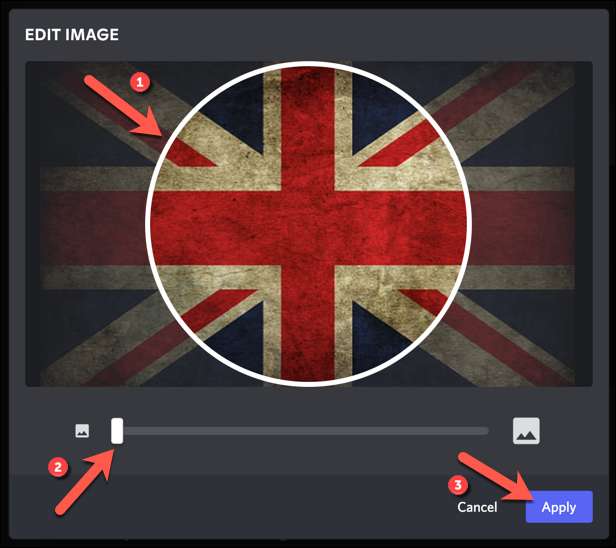
Na een paar momenten verschijnt de afbeelding in het gedeelte "Preview" van het menu "Gebruikersprofiel". Als u niet tevreden bent met de afbeelding, selecteert u de knop "Avatar verwijderen" en herhaalt u het proces om een nieuwe afbeelding te uploaden.
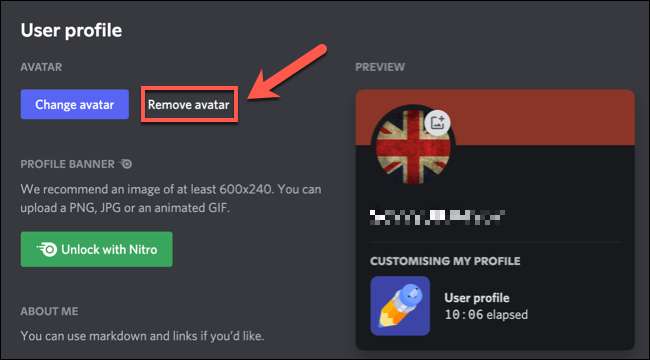
Als u besluit uw nieuwe Discord-profielfoto te houden, moet u het opslaan om het zichtbaar te maken voor andere Discord-gebruikers. Om dit te doen, drukt u op de knop "Wijzigingen opslaan" onder aan het menu.

De afbeelding moet nu zichtbaar worden voor andere Discord-gebruikers, die de avatar (of standaard placeholder image) die u eerder hebt gebruikt vervangen.
VERWANT: Hoe verander je je Steam Profile-foto
Hoe u uw profielfoto op mobiel te wijzigen
Als u de Discord-app gebruikt Android , iphone , of ipad Apparaten, u kunt uw Discord Avatar in de app zelf vervangen.
Om dit te doen, opent u de Discord-app op uw apparaat en selecteert u het menu-pictogram in de linkerbovenhoek.
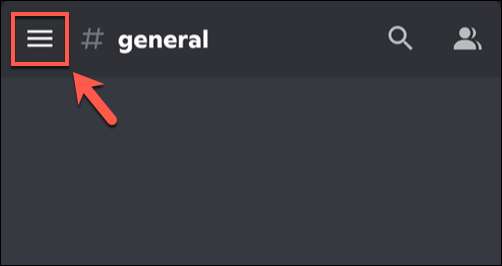
Selecteer in het menu SON uw profielpictogram in de rechterbenedenhoek.
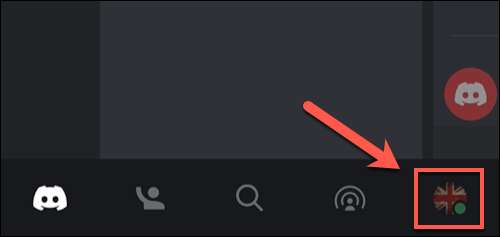
Tik in het menu "Gebruikersinstellingen" op de optie "Mijn account".
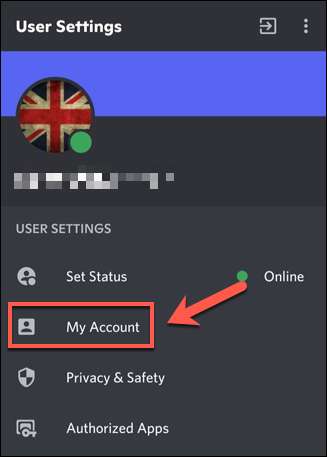
Om uw Discord-profielfoto te vervangen, tikt u op de bestaande Avatar-afbeelding in de linkerbovenhoek (naast uw gebruikersnaam).
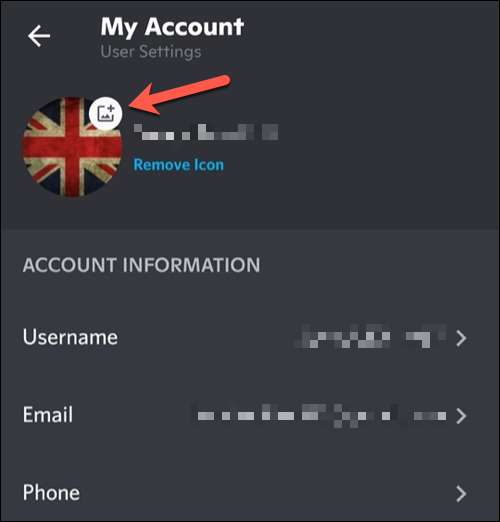
Gebruik de bestandsbeheer van uw apparaat om een geschikte avatar-afbeelding te vinden en te uploaden. Zodra u de afbeelding hebt geselecteerd, kunt u het bijsnijden of de grootte van het "gewas" om dit te doen. Tik anders op "Uploaden" om de afbeelding op te slaan en te uploaden terwijl deze wordt weergegeven.
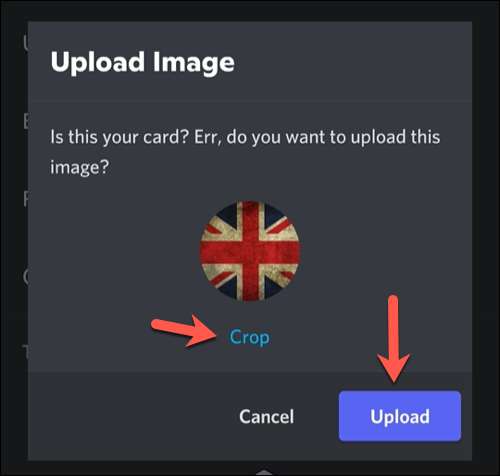
Als u besluit om de afbeelding te bewerken, het formaat wilt wijzigen en verplaatst u deze op uw eigen voorkeuren in het menu "Foto bewerken". Gebruik uw vinger om uw afbeelding te verplaatsen met behulp van het preview-raster in het midden en gebruik de onderstaande schuifregelaar om in of uit te zoomen.
Tik op de knop "Opslaan" in het rechterbovenhoek om de afbeelding op te slaan.

Zodra u uw nieuwe Discord Avatar-afbeelding hebt opgeslagen, moet u deze op uw account toepassen of verwijderen. Als u de afbeelding niet leuk vindt, tikt u op "Pictogram verwijderen" in de linkerkant om deze te verwijderen, herhaalt u deze stappen om deze te wijzigen (of laat het standaard Avatar-beeld op zijn plaats.
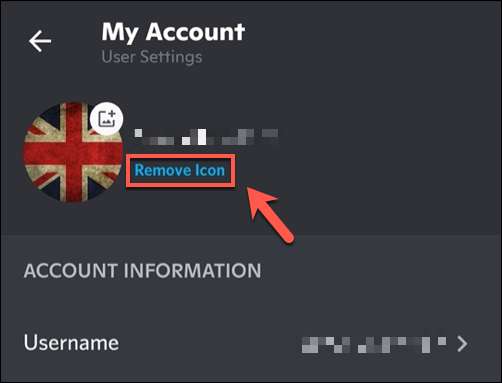
Als u blij bent met de afbeelding, tikt u op de knop "Opslaan" (diskette-pictogram) rechtsonder om deze op uw account toe te passen.
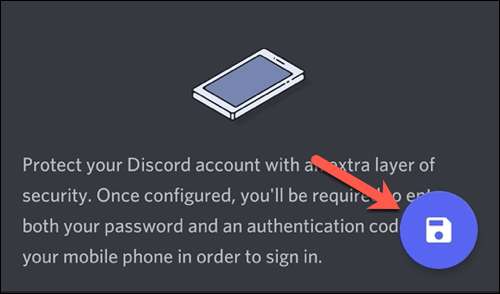
De wijziging in uw Discord Avatar verschijnt onmiddellijk op alle andere Discord-gebruikers. Je kunt dan Personaliseer uw Discord-account Verder door uw bijnaam, nummerlabel, tekstkleur en meer te wijzigen.
VERWANT: 8 manieren om uw Discord-account te personaliseren